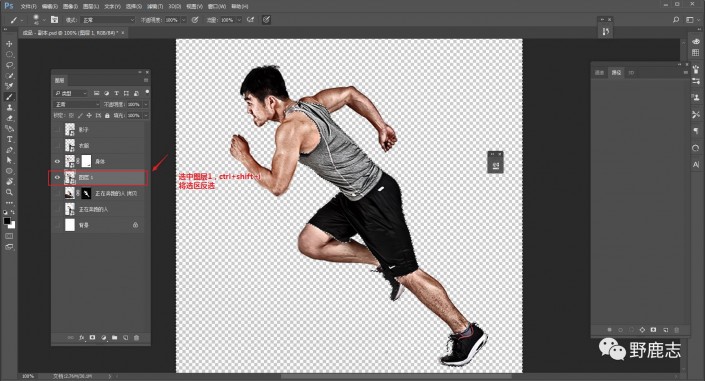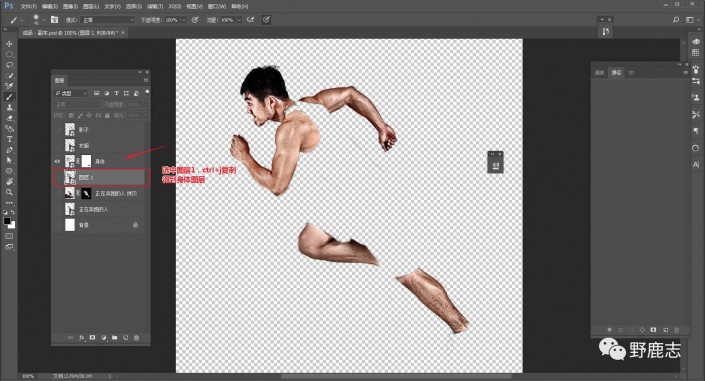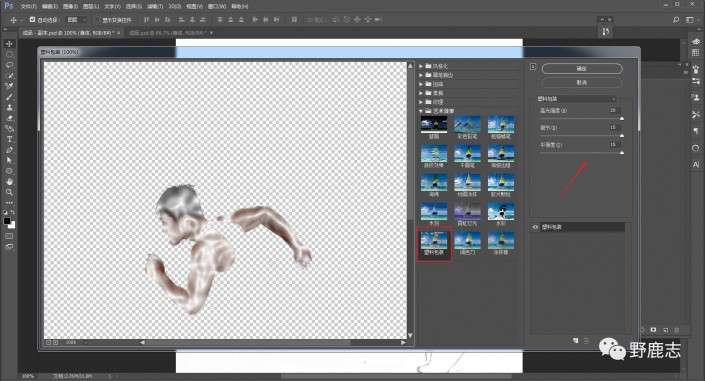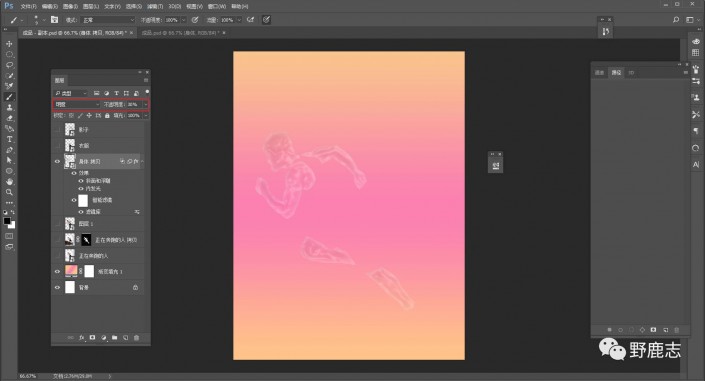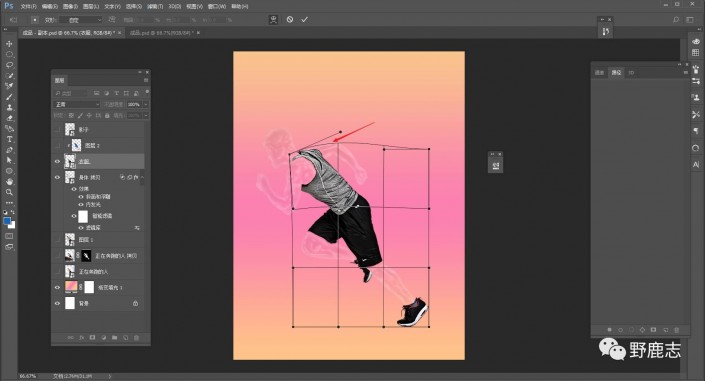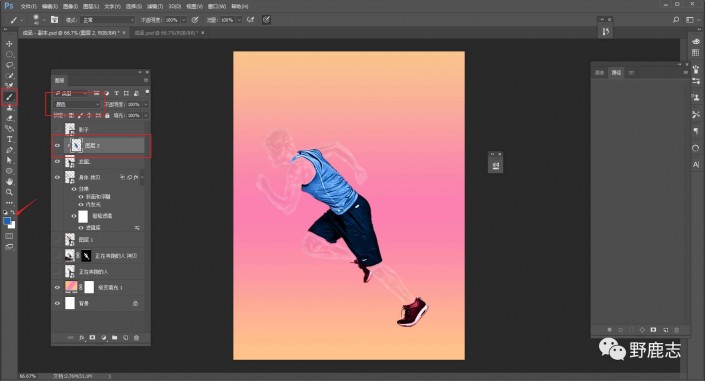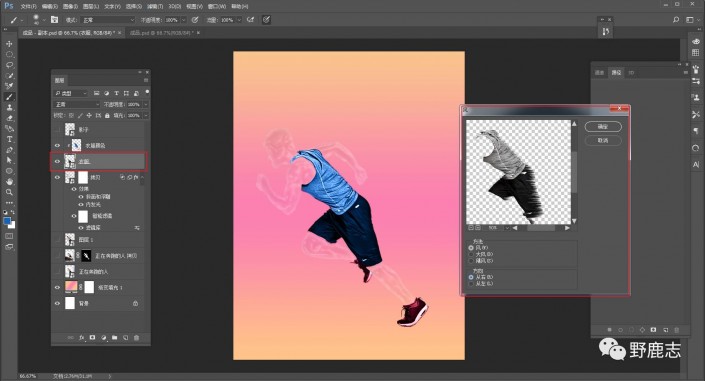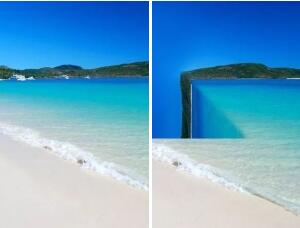透明效果,通过PS把人变“透明”(2)
来源:公众号
作者:野鹿志
学习:3391人次
选中图层1,ctrl+shift+i将选区反选:
再在图层1上,ctrl+j复制,就能把人物的其余部分单独抠出来,当然可以添加图层蒙版,在蒙版上擦除不需要的部分。这样你就不用去建立了衣服选区之后,再去建立一次其他部分的选区,算是一个偷懒的小技巧吧:
好了,这里罗嗦了两句,开始对身体图层做效果吧,执行滤镜-滤镜库-塑料包装,参数大家看着办吧,我反正是怒调:
为了方便观察,先加一个渐变背景色吧,颜色大家随意就好:
接着调出身体图层的图层样式面板,在混合选项里按住Alt键移动滑标调整本图层和下一图层的明暗部关系。同时添加斜面和浮雕以及内发光,参数大家看着效果来调整吧,大概目的就是让人物看起来既有立体感,又有通透的感觉:
接着将图层混合模式改为明度,再降低不透明度,大概透明人的感觉就出来了:
把衣服图层显示出来,如果你觉得和人物的其余部分衔接不是很好,可以ctrl+t自由变换,然后变形,进行微调:
衣服图层上面新建透明图层创建剪贴蒙版http://www.16xx8.com/tags/38848/后,混合模式改为颜色,然后用画笔给衣服加上自己喜欢的颜色吧:
给衣服图层添加一个效果,滤镜-风格化-风:
再调出风的混合选项,降低不透明度,参数大家看着效果来吧:
作者公众号:
学习 · 提示
相关教程
关注大神微博加入>>
网友求助,请回答!